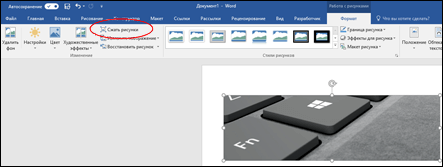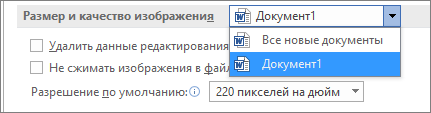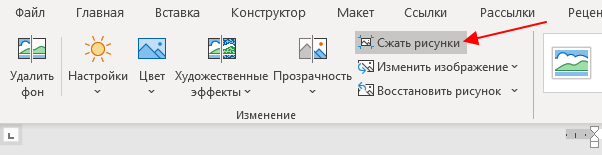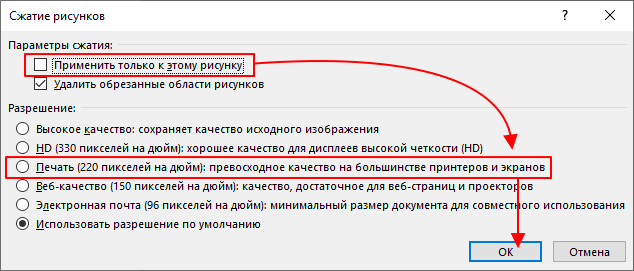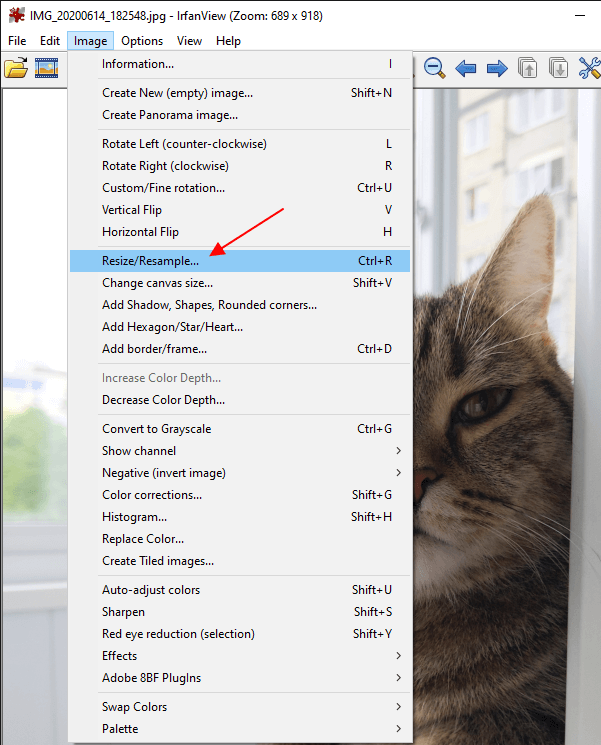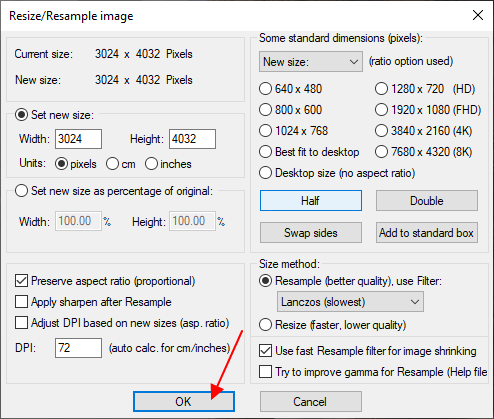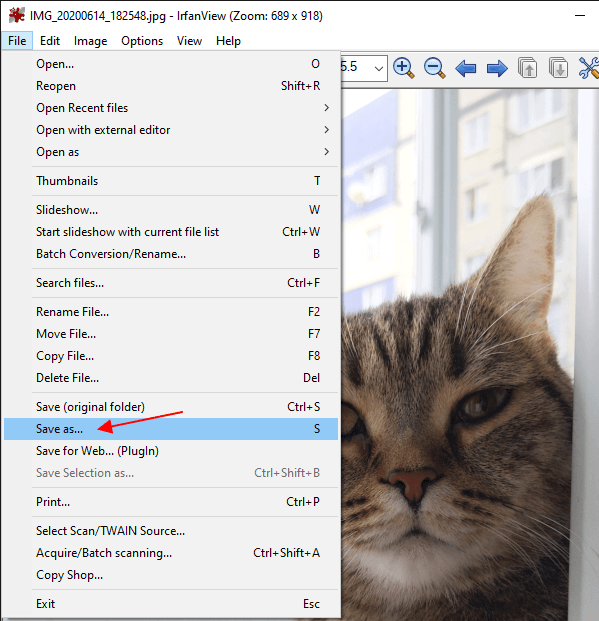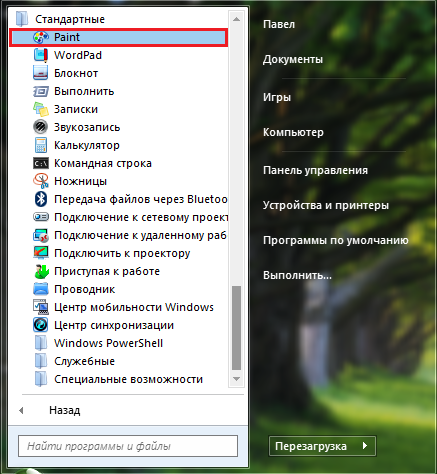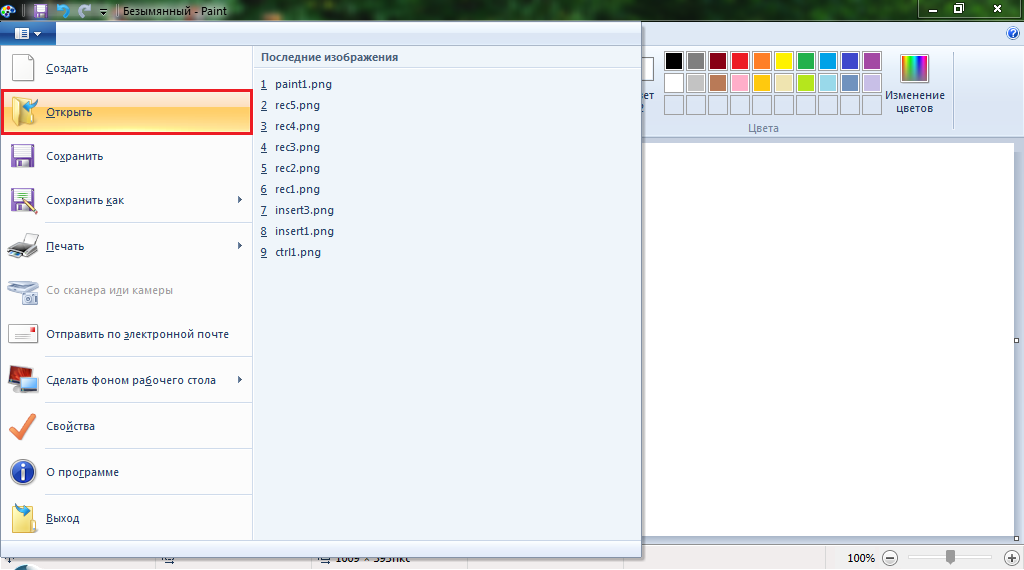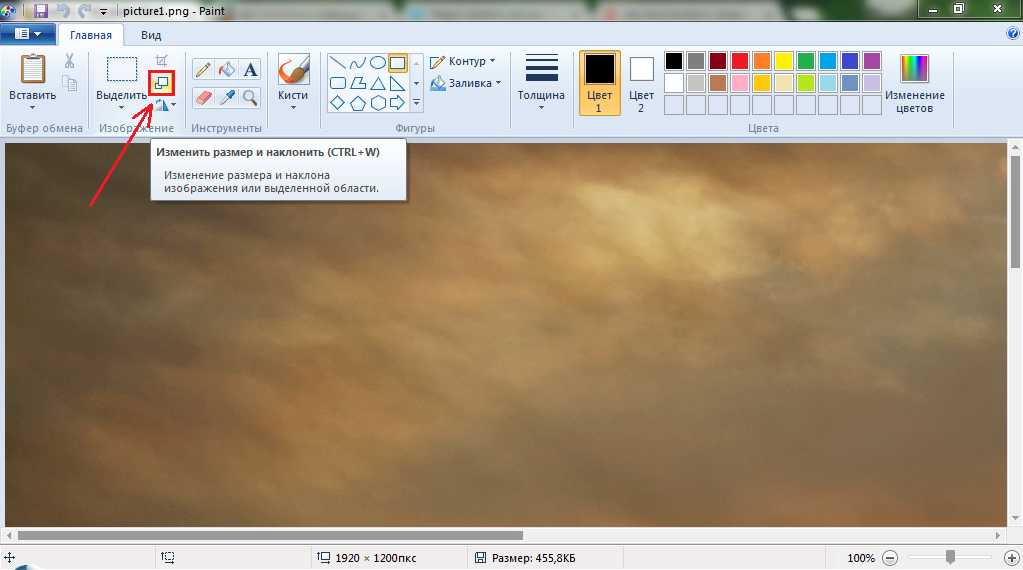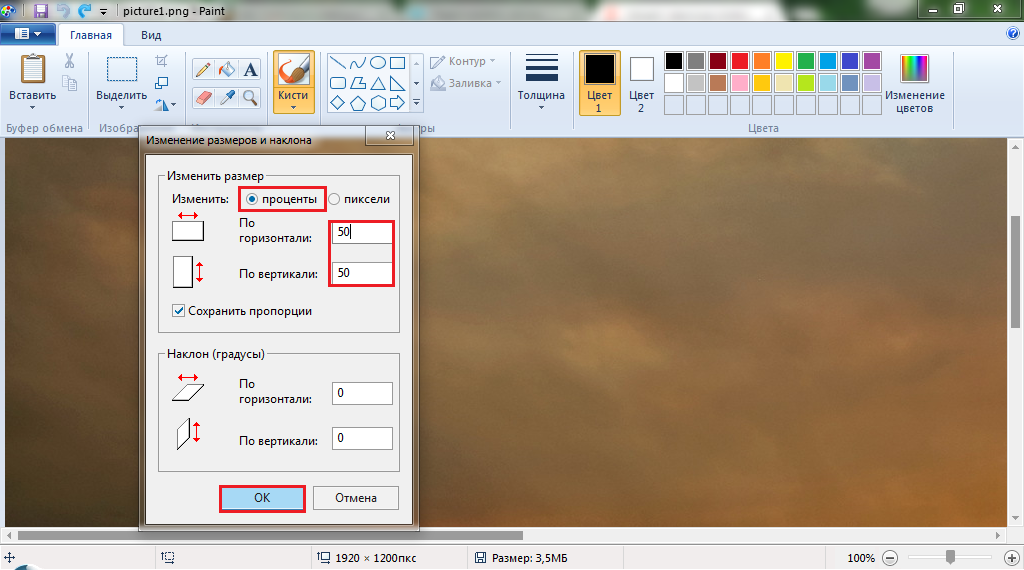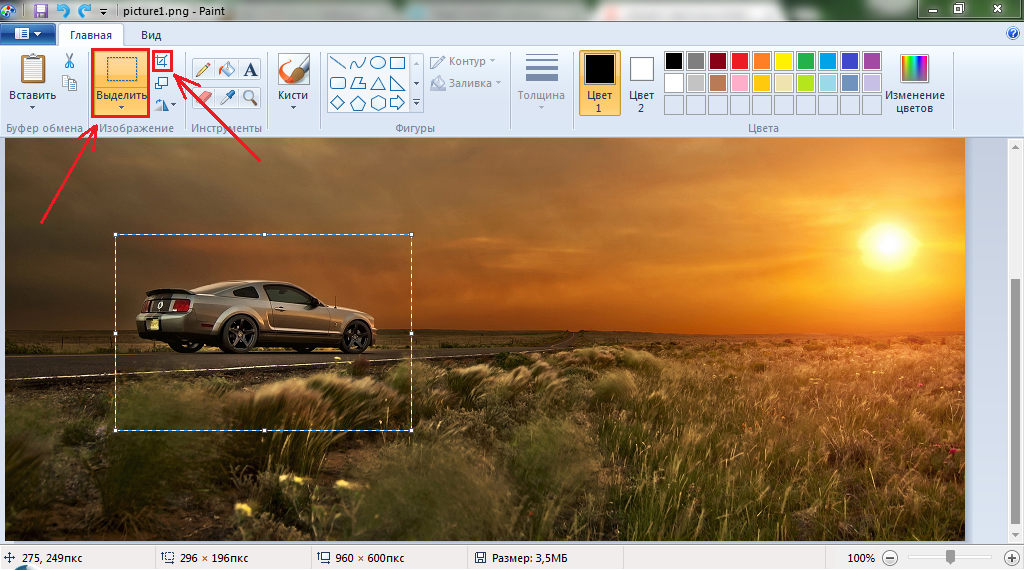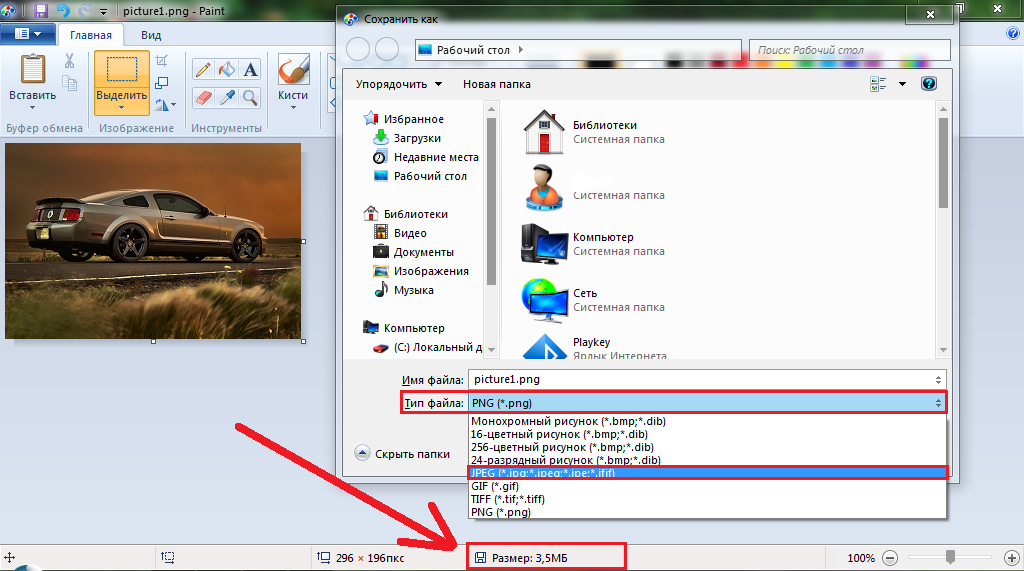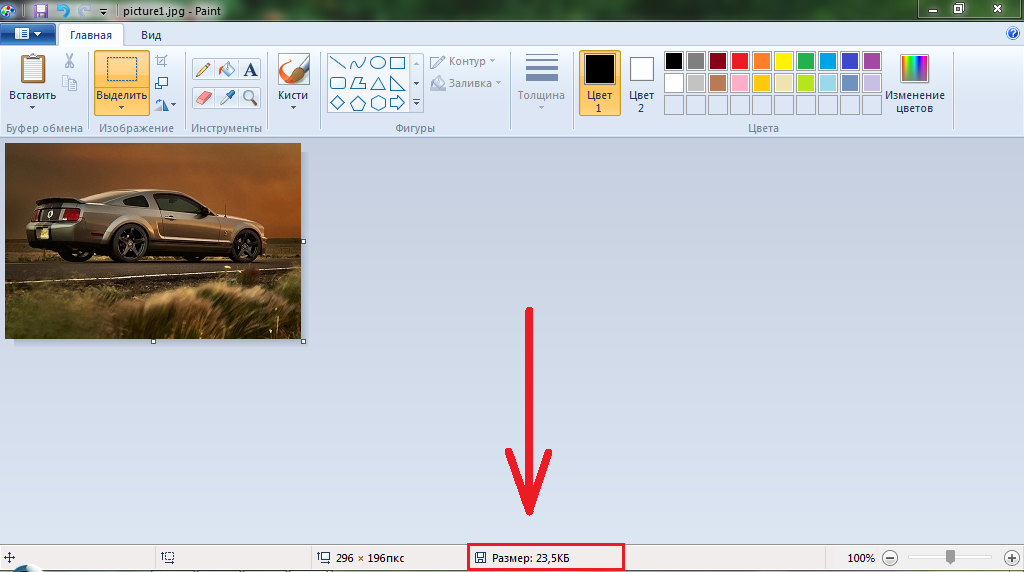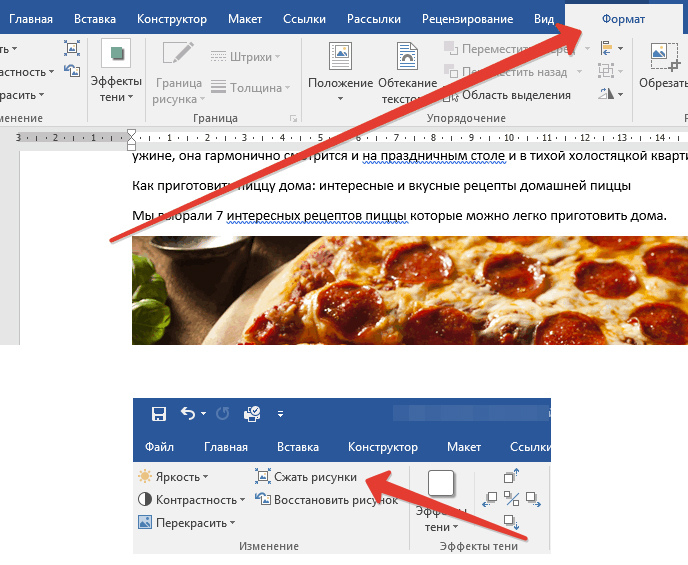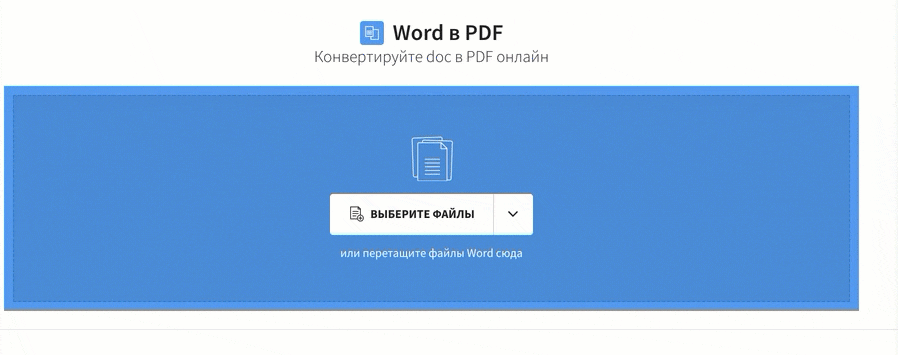Как уменьшить вордовский файл
Уменьшение размера файла рисунка в Microsoft Office
Вы можете уменьшить размер файлов и сэкономить пространство на диске с помощью сжатия рисунков в документе. Параметры сжатия уменьшают как размер файла, так и размеры рисунка в зависимости от того, как вы собираетесь использовать рисунок, например при просмотре на экране или в сообщении электронной почты. Сжать можно все рисунки в файле или только специально выделенные.
Эти функции недоступны в Office в Интернете, только в классических версиях набора Office.
Вы можете отправлять файлы без ограничений, в том числе изображения высокого качества, сохранив их в облаке, а затем предоставив к ним общий доступ в OneDrive.
Сжатие отдельных рисунков
Если для получения приемлемой версии изображения не пиксель все изображения, можно сжать рисунки, чтобы размер файла был меньше.
Открыв файл в приложении Microsoft Office, выберите один или несколько рисунков для сжатия.
В разделе Работа с рисунками на вкладке Формат в группе Изменение нажмите кнопку Сжать рисунки.
Если вкладки Работа с рисунками и Формат не отображаются, убедитесь, что рисунок выделен. Дважды щелкните рисунок, чтобы выделить его и открыть вкладку Формат.
В зависимости от размера экрана в группе Изменение могут отображаться только значки. В этом случае кнопка Сжать рисунки отображается без подписи.
Чтобы выполнить сжатие только для выбранных, а не для всех рисунков в документе, установите флажок Применить только к этому рисунку.
Снятие флажка Применить только к этому рисунку перекроет любые изменения, внесенные для других отдельных рисунков в этом документе.
В разделе Разрешение выберите нужный вариант и нажмите кнопку ОК.
Разрешение рисунков по умолчанию в Office составляет 220 ppi. Вы можете изменить разрешение рисунка по умолчанию или отключить сжатие рисунков.
Сжатие применяется после закрытия этого диалогового окна. Если вас не устраивают результаты, вы можете отменить изменения.
Из-за потери детализации сжатие рисунка может привести к тому, что оно будет выглядеть по-другому. В связи с этим перед применением художественного эффекта следует сжать рисунок и сохранить файл.
Щелкните заголовки ниже, чтобы получить дополнительные сведения.
Важно: Этот параметр применяется только к рисункам в текущем документе или в документе, выбранном из списка рядом с разделом Размер и качество изображения. Чтобы использовать его для всех новых документов, нужно выбрать другое значение в раскрывающемся списке.
Обратите внимание на то, что эта функция недоступна в Microsoft Project 2013 или Office 2007.
Откройте вкладку Файл.
Нажмите кнопку Параметры и выберите пункт Дополнительно.
В разделе Размер и качество изображения в раскрывающемся списке укажите, применить ли изменения к определенному документу, или применять их ко всем создаваемым документам.
Выберите разрешение, которое вы хотите использовать по умолчанию, и нажмите кнопку ОК.
Все сведения об изменениях, внесенных в изображение, хранятся в файле. Удав эти данные редактирования, вы можете уменьшить размер файла, но если вы захотите отменить изменения, вам потребуется повторно вменить рисунок.
Примечание: Эта функция недоступна в Microsoft Project 2013 или Microsoft Project 2016.
Откройте вкладку Файл.
Нажмите кнопку Параметры и выберите пункт Дополнительно.
В разделе Размер и качество изображения выберите документ, из которого необходимо удалить данные о редактировании рисунка.
В разделе Размер и качество изображения установите флажок Отменить данные редактирования.
Примечание: Этот параметр применяется только к рисункам в текущем документе или в документе, выбранном из списка рядом с разделом Размер и качество изображения.
См. также
Обратная связь
Эта статья была обновлена Беном 17.08.2019 с помощью ваших комментариев. Если она оказаться полезной для вас (а особенно, если нет), используйте элементы управления отзывами ниже, чтобы оставить нам отзыв о том, как ее улучшить.
Сжатие отдельных рисунков
Чтобы сжать все рисунки в документе, на ленте выберите «Файл» > «Сжать рисунки» (или «> уменьшить размер файла»).
Чтобы сжать только выбранные рисунки, щелкните их, удерживая нажатой 
Выберите параметр в поле «Качество рисунка». Первое разрешение указано первым, а наименьшее — последним.
Совет: Если вы обрезали какие-то из рисунков, то размер файла можно дополнительно уменьшить, установив флажок Удалить обрезанные области рисунков.
Выберите выделенным рисункам или всем рисункам в этом файле.
Примечание: Если выбрать все рисунки на шаге 1 с помощью меню «Файл», эти параметры будут недоступны. Сжатие будет применено к всем рисункам в документе.
Как уменьшить размер файла Word с картинками
Если в вашем документе Word много картинок, то он будет занимать намного больше места чем файл с одним только текстом. Стоит добавить всего пару изображений и размер документа выйдет за рамки 25 МБ и его уже нельзя будет переслать по электронной почте.
Решить эту проблему можно с помощью сжатия. В данной статье мы рассмотрим два варианта, как вы можете уменьшить размер файла Word с картинками. Материал будет актуален для современных версий Word, например, для Word 2007, 2010, 2013, 2016 и 2019.
Сжатие рисунков в редакторе Word
Если вы хотите уменьшить размер файла Word с картинками, то проще всего воспользоваться встроенным в Word инструментом для сжатия рисунков. Для этого нужно выделить любую картинку в документе, перейти на вкладку « Формат рисунка » и нажать на кнопку « Сжать рисунки ».
В результате отроется окно « Сжатие рисунков ». Здесь нужно снять флажок напротив опции « Применить только к этом рисунку », для того чтобы выбранные настройки применились ко всем картинкам в документе, и выбрать один из предложенных уровней разрешения.
Здесь можно выбрать из таких вариантов как: высокое качество (исходное разрешение картинок), HD (330 пикселей на дюйм), Печать (220 пикселей на дюйм), Веб-качество (150 пикселей на дюйм), электронная почта (96 пикселей на дюйм) и разрешение по умолчанию.
Для большинства документов будет вполне достаточно варианта « Печать (220 пикселей на дюйм) ». В этом случае вы получаете небольшой размер файла Word и картинки достойного качества. Если нужно более сильное сжатие, то можно выбрать вариант « Веб-качество », более сильное сжатие может привести к появлению заметных искажений.
После выбора подходящего разрешения нужно закрыть окно «Сжатие рисунков» и сохранить документ Word. После этого размер файла должен уменьшиться.
Сжатие изображений в сторонних программах
После этого появится окно для изменения разрешения картинки. Здесь нужно выбрать подходящее разрешение и нажать на кнопку « ОК ».
После этого получившуюся картинку нужно сохранить. Для этого воспользуйтесь меню « File – Save as ».
После сохранения картинку можно вставлять в Word. Теперь она будет весить значительно меньше, чем раньше.
Создатель сайта comp-security.net, автор более 2000 статей о ремонте компьютеров, работе с программами, настройке операционных систем.
Задайте вопрос в комментариях под статьей или на странице «Задать вопрос» и вы обязательно получите ответ.
Как сжать документ Ворд до нужного размера?
Руководство по уменьшению размеров «вордовских» файлов.
Люди, которым приходится много работать в текстовом редакторе Microsoft Word, наверняка замечали, что определенные документы Word имеют размер 20 – 30 Кб, а размер некоторых доходит до 40 – 50 Мб. Такая разница в весе файлов может быть обусловлена как форматом самого документа, так и присутствием в его тексте сторонних материалов: картинок, разного рода таблиц и тому подобного.
Нет ничего страшного, если на компьютере хранится файл такого размера в единственном экземпляре. Но если таких документов десятки или даже сотни, то они просто «съедят» все свободное место на жестком диске.
В данной статье Вы найдете подробную инструкцию по правильному сжатию документов Word и уменьшению их размеров в несколько раз.
Изображение 1. Как правильно уменьшить размер документа Word?
Как сжать документ Ворд до нужного размера?
Как уже говорилось ранее, вес документов Word напрямую зависит от их содержимого. То есть, если Вы добавляете в документ картинку весом в 1 Мб, то ее размер приплюсовывается к размеру текста. Есть три простых совета по уменьшению общего размера документа Word:
Совет 1.
Совет 2.
Совет 3.
Как уменьшить вес изображений в графическом редакторе Paint?
Если Ваш документ Word содержит большое количество изображений, размер которых требуется уменьшить, но Вы не имеете даже малейшего представления о том, как это сделать, то проделайте следующие действия:
Шаг 1.
Изображение 2. Запуск графического редактора Paint.
Шаг 2.
Изображение 3. Открытие рабочего изображения.
Шаг 3.
Изображение 4. Переход к инструменту изменения размеров изображения.
Шаг 4.
Изображение 5. Настройка параметров изображения.
Шаг 5.
Изображение 6. Выделение и обрезка изображения.
Шаг 6.
ВАЖНО: Предварительно обратите свое внимание на текущий вес рисунка, который указан в нижней части основного окна редактора. В нашем примере это 3,5 МБ. Запомните размер.
Изображение 7. Сохранение измененного изображения.
Шаг 7.
Изображение 8. Сравнение размеров изображений.
Как сжать рисунки в самом текстовом редакторе Word?
Если уменьшение веса рисунков через графический редактор Paint показалось Вам слишком утомительным занятием, то существует более быстрый способ их сжатия через сам Word. Однако стоит предупредить, что результат будет значительно хуже, так как формат изображений останется прежним. Происходит это следующим образом:
Шаг 1.
Изображение 9. Запуск инструмента сжатия рисунков.
Шаг 2.
Изображение 10. Настройка параметров и обрезка рисунков.
ВИДЕО: Как уменьшить размер файла/документа Word?
Сжать файлы Word онлайн
15 марта 2020 г. автор Hung Nguyen
Уменьшайте документы Microsoft Word онлайн без потери качества.
После того, как мы обновили и улучшили инструменты сжатия, на нашем сайте теперь можно уменьшать файлы различных форматов Microsoft Office, включая Word, PPT и Excel. Файл Word в процессе будет превращен в PDF, сжат и затем конвертирован обратно в Word. Наш инструмент сжатия PDF – самый популярный и востребованный среди онлайн-инструментов такого типа. Мы делаем все возможное, чтобы помочь пользователям обрабатывать свои файлы в соответствии с любыми задачами.
Как уменьшить файл Word онлайн
Мы уменьшеним размерм вашего файла и конвертируем его в PDF.
Инструкция по сжатию документов Word с помощью Smallpdf в три шага.
Как уменьшить файлы Word пакетом
Да-да! Для аккаунтов Pro доступна функция сжатия нескольких документов одним пакетом. Функцию можно попробовать в бесплатном пробном периоде. Если вы пользуетесь аккаунтом Pro, вы можете загрузить в инструмент сжатия любое количество файлов Word. По завершении процесса вы можете загрузить все файлы в zip-архиве.
Кроме того, как мы уже говорили, наша платформа также готова принимать файлы других форматов: PPT, Excel и даже изображения JPG. Загрузка, конвертация и сжатие происходят очень быстро. Не забывайте конвертировать файлы обратно в исходный формат после того, как уменьшите их до нужного размера.
В целях безопасности мы удаляем файлы с наших серверов по истечении одного часа. Если вы хотите оставить их на сервере дольше, воспользуйтесь функцией «Хранение файлов» или создайте URL для совместного доступа. Уменьшайте файлы Word без проблем!
Как уменьшить вордовский файл
Чтобы сжать все выходные файлы в файл ZIP, нажмите значок « » справа, затем нажмите «Добавить в ZIP».
| Имя файла | Исходный размер файла | Размер выходного файла | Размер файла сжат | действия |
|---|
Сначала установите качество изображения и PPI (пиксели на дюйм). Значение качества изображения может составлять от 1 (низкое качество изображения и максимальное сжатие) до 100 (наилучшее качество, но наименее эффективное сжатие). Настройки не являются обязательными, вы можете закрыть раздел «Настройки», нажав «X» справа.
Пакетное сжатие автоматически запускается при загрузке файлов. Пожалуйста, будьте терпеливы, пока файлы загружаются или сжимаются.
Разблокировать файлы (при необходимости)
Вам может понадобиться разблокировать файлы Word, если ваша программа Microsoft Word не может их открыть. Чтобы разблокировать файл в Windows, щелкните файл правой кнопкой мыши и откройте «Свойства». На вкладке «Общие» в нижней части вы увидите кнопку «Разблокировать» или флажок рядом с «Безопасность: этот файл поступил с другого компьютера и может быть заблокирован для защиты этого компьютера». Нажмите на него, затем нажмите «Применить / ОК».
Насчет:
Используйте этот онлайн-конвертер для сжатия изображений в документе Word, чтобы уменьшить размер файла Word.
Office Open XML (OOXML, DOCX, XLSX, PPTX) — серия форматов файлов для хранения электронных документов пакетов офисных приложений — в частности, Microsoft Office. Формат представляет собой zip-архив, содержащий текст в виде XML, графику и другие данные, которые могут быть переведены в последовательность битов (сериализованы) с применением защищённых патентами двоичных форматов. Первоначально формат создавался как замена прежнему двоичному формату документов (DOC, XLS, PPT), который использовали приложения Microsoft Office вплоть до версии Office 2003 включительно.